「HDDを換装しよう!」
そろそろ書いておかないと忘れるので。どれぐらいの人が陥る罠なのかはわかりませんけどねぇ。
<<これまでのあらすじ>>
感想率の集計作業中に60GBの内蔵HDDが昇天してしまった光希桃所有マシン。いろいろ試してみてもどうやらデータの復活はあり得ない臭いこともわかり、うなだれつつも、新しい大容量HDDを購入し、メインドライブ(Cドライブ)を変更しようと考えた。
1.おかいもの
とりあえず200GB程度のHDDを買ってこようと思い、出先の帰りがてら家電量販店へ。秋葉原とか行く時間はなかったし、とりあえず急いでたので。特に知識もないので、よさげなものを物色しつつ、IBMのだけは買わないように気をつけて。
結局200GB・7200rpmのHDDを購入。25000円弱、まぁ、高いわな。
2.取り付けてパーティション分け
そのまま200GBで使うわけにも行かないので、パーティションを計画表に基づいて切り分けることに。パーティションソフトは持ってないので、WindowsXPの機能にある「管理」にて行うことにしました。
ということなので、現状あるドライブ(死んだものを除く)にそのまま付加する形で(死んだドライブの代わりとして)、新しいHDDを接続、そしてXP起動。まだフォーマット等はしてないので、接続してもマイコンピュータ上からは見えません。
デスクトップ上の「マイコンピュータ」を右クリック>管理>ディスクの管理にて、パーティション操作を行いました。HDDの一番前をプライマリパーティションにして、後ろのパーティションは拡張パーティションに。
![]()
まぁ、だいたい上のような感じに分けたわけです。この段階だと、Cドライブとかは別に存在するわけで、フォーマットしてドライブ文字を割り当てると、空いている適当な文字が入ります。確か、頭から、D,F,H,I,J,K,L,Mあたりが付いていたかな。大容量なので、フォーマットにやたら時間が掛かった…。よく考えたら、別にすべてのパーティションをこの段階でフォーマットしておく必要はなかった気がする。
3.イメージ作成
現在のHDDを破棄して、新しいHDDに乗り換える計画なので、現在のHDDのデータをどうにかして新しいHDDに完全に移し替える必要があります。従来の方法ですと、新しいHDDで1からOSをインストールし、そこに重要なデータや様々なソフトをインストールしていくという作業が必要でしたが、HDDのイメージとしてファイル化し、そこから復元することができる「バックアップソフト」というものを使えば、データの完全な移行が可能になります。
光希桃は Acronis TrueImage 6.0というソフト(Personalじゃないよ)を使っています。このソフトで、現在生きているCドライブ、Eドライブ(CとEはひとつのHDDです、パーティション分けてあるの)、Gドライブをそれぞれイメージ化して、新しいHDDの一番後ろのパーティションにそのイメージファイルを置いて、イメージ作成作業終了。
ここまではまだまだ計画通り。データの移動作業までWindowsでやると、動かないんじゃないか疑惑があったので、以降はTrueImageのブータブルディスクでの作業に。(ブータブルディスクで起動させると、OSに依存することなく、TrueImageの作業が行えます)
4.換装・復元
Windowsを終了して、メインドライブを外し、ジャンパピンでマスターに変更した新しいHDDと交換。古いメインドライブはとりあえず接続しないで、新しいHDDのみで復元作業に入ります。
TrueImageのブータブルディスクをセットして、起動。起動したら、さっき取ったCドライブのイメージを、新しいHDDの一番前のパーティションに復元(展開)させます。このときもともと10GBだったCドライブの容量を新しいパーティション容量30GBに変更してやります。
OS上で動作させるより、やけに遅いので、10GB程度のイメージを復元させるのに、1時間以上かかりました。とりあえずメインパーティションのみデータ復元が終わったところで、移行できたかどうか起動してみることに。
5.根の深いトラブル
TrueImageのブータブルディスクを抜いて、再起動。予定通りなら、これでパーティション容量のみが変わったCドライブになり、他は依然と変わらないものが起動するはず……でした。スイッチオンして…

LOADING画面は出ました。ここまで行ければOKだろうと思ったんですが…
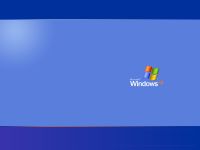
※画面はキャプできなかったのでねつ造です
この画面で停止してしまいます。起動しません。つまりいわゆる「ようこそ画面」の手前のところですね。ログインできません。
Windows98の起動ディスクにて、DOSプロンプトでHDDの様子を見てみたところ、データ自体はきっちり入っているようです。復元を失敗したわけではないようで。しかし、何度試してもXPを起動できません。
もういちどTrueImageのブータブルディスクから、Cドライブを復元してみました。……状況変わらず。上記画面で停止しました。
よくわからんながら、旧メインHDDをスレーブの方に接続して起動してみたところ……起動するし。そして、そのまま状況確認してみる。パーティション情報を見て、納得しました。
新しいHDDのドライブ文字がXPでフォーマットしたときのまま入ってます。
つまり新しいHDDのパーティションは D,F,H,I,J,K,L,Mのままだったんですね。この新しいHDDだけで起動すると、起動パーティションのはずのCドライブがないので、起動できなかったというわけです。
ついでに興味本位で、また旧HDDを外して、新しいHDDのみの状態にもどし、WindowsXPのCDからOSを再インストールしてみました。あわよくばCドライブに戻らないかの期待も込めて。再インストール作業を一通り終えて、起動してみると…
CドライブのないWindowsXPが出来上がりました。
Dドライブから起動します。それなりには動きましたが、ほとんどのショートカットが使えなくなった上、Windows付属のソフトすらまともに動かない(「管理」すら動かない)のも多く、はっきりいって使用に耐える環境ではありませんでした。ついでにTrueImageをOS上で起動してみようとしたら、このCドライブのない状況は考えていなかったらしく、起動できませんでした…。
つまるところ、WindowsXP上でパーティション文字を割り当てた際に、その割り当て作業を行ったWindowsXPには、そのHDDの情報とパーティション文字をリンクさせる機能があったってことですね。一度ついたドライブ文字を払拭するのは一苦労のようです。つまり…XPトラップに引っかかりましたと。
新しいHDDのみで、イメージ復元を利用せず、そのままWindowsXPをインストールしてみたら、きちんとCドライブになったので、ハードウェア的に何か書かれたわけではないようです。そのCになった状態にイメージを復元しても結局Dドライブになってしまうようでした。
どうしようもねェ〜
この「新しいHDDにドライブ文字を割り当てた記憶を持つCドライブのイメージ」を使う限り、どうあがいてもDドライブトラップを抜けられそうもない……そう、思いました。
6.トラブル回避、移行完了
(今思えばもう少し手はあるけど)仕方がないのでこの最新のイメージを諦めて、過去にDVD-Rに焼いておいた、新しいHDDのコトなどまったく知らないイメージを用いて復元することにしました…。2003/03/30のイメージです…。(その後何度か取っていたイメージはHDDが昇天したときに持っていかれたため、存在しない)
予想通り、このイメージだと、問題なくCドライブとして復元しましたとさ…。その後、最新イメージから必要なファイルのみコピー(TrueImageには復元をしないで、イメージの中身を参照する機能があります)して、現在にいたります。
メインHDDを換装しようと思って買ってきたHDDはXPに覚えさせちゃいけませんゼ…。確かに差し替えるたびにドライブ文字が変わってしまうのは、いろいろと面倒を起こしやすくはあったけどねぇ。
あと昔使っていたHDDのドライブ文字を指定できない罠とかあったけど、それは、まぁいいや。レジストリいじれば、指定できるように変えられます、とだけ。
補足1
この状況になってしまったらもう手遅れかといえば、そうでもなく、もう一度前のHDDで起動して、新しいHDDのパーティションをすべて削除して元通りにしてやればいいのだ。プライマリパーティションまで消せるのかどうかはいまいち謎ですが、いざとなったらWindows98の起動ディスクとかから、FDISKにてパーティションを削除、んで前のXPを再度起動して、その空っぽの情報を覚えさせればいいと思う。
すべて忘れさせたらそのイメージを取って、そこから復元させる。まぁやったわけじゃないので、できるかどうかわからんですが。
補足2
TrueImageは、パーティションに割り当てられてないところにも、イメージを復元させることは可能ですので、空っぽのHDDでも任意のサイズでデータを復元させることが出来ます。
補足3
新しいHDDにしかCドライブのイメージを保存する場所が空いていない場合は、WindowsXPを使わずにフォーマットしてください。DOSでFDISKでもいいですが、TrueImageで、データが何も入っていない(空っぽの)FAT32とNTFSのパーティションイメージ(サイズは任意で構いません、復元時に変更できるので)を作っておくと、簡単フォーマットができます(裏技)。1枚のCDにしておくと便利ですよ。
ブータブルディスクで起動すると、NTFSフォーマットのパーティションにはイメージを保存できないので、イメージを保存するパーティションを作成する場合はFAT32のフォーマットを選んでください。
補足4
つまりは最初からブータブルディスクのみで作業していればよかったんですな。